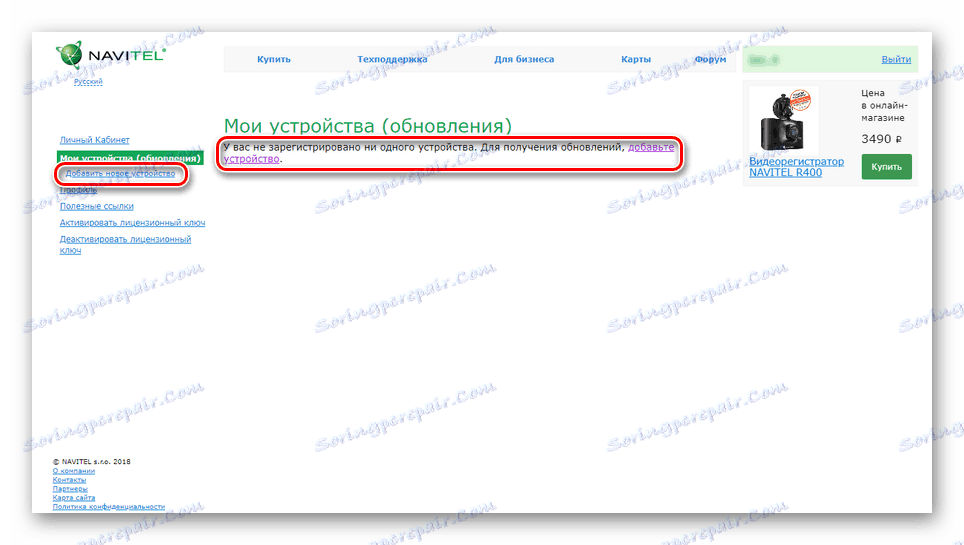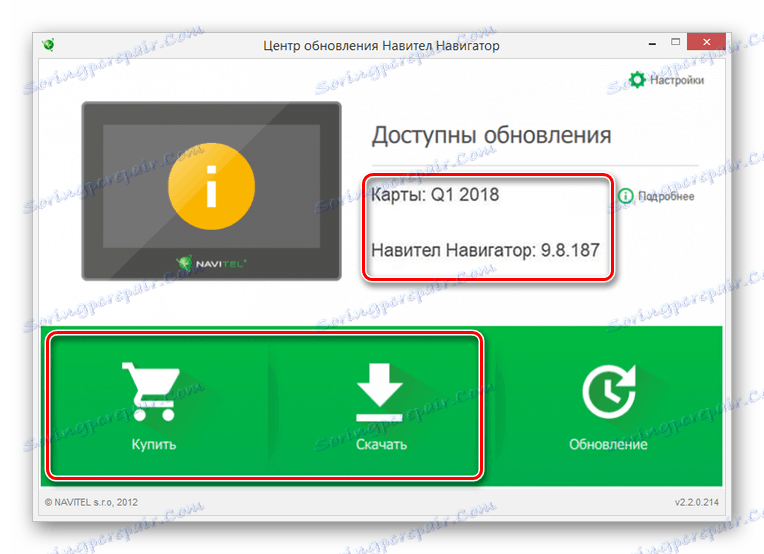طرق لتحديث الملاح Prology
يعمل الملاحون بنظام Prology على حساب برنامج Navitel ، وبالتالي يمكن تحديثه من خلال برنامج خاص أو الموقع الرسمي. في هذه المقالة ، سنحاول النظر في جميع الخيارات لتثبيت تحديثات البرامج الحالية والخرائط على هذه الأجهزة.
تحديث الملاح Prology
بناءً على طراز الجهاز المستخدم ، يمكنك اللجوء إلى أحد خيارين لتثبيت البرامج الثابتة والخرائط على متصفح Prology. في نفس الوقت ، الطريقة الثانية هي الأكثر ملاءمة والموصى بها في نفس الوقت ، مما يسمح لك بالتحقق من التحديثات وتثبيتها ببضع نقرات.
انظر أيضا:
كيفية تحديث Navitel على محرك أقراص محمول
تحديث إصدار Navitel Navigator
الطريقة 1: الموقع الرسمي
الخوارزمية الموضحة أدناه هي الأكثر شمولية ، على الرغم من أنها تتطلب إجراءات أكثر بكثير مما اقترحنا في القسم الثاني من المقالة. يمكنك ترقية بعض أجهزة Prology المستندة إلى Windows SE فقط.
الخطوة 1: الإعداد
- قم بتوصيل المستكشف والكمبيوتر باستخدام كبل USB قياسي.
- إذا لزم الأمر ، قم بتغيير نوع تشغيل منفذ USB إلى "القرص القابل للإزالة" باستخدام إعدادات "Navitel Navigator" .
- على جهاز الكمبيوتر ، افتح الجهاز المتصل وانسخ مجلد Navitel إلى مكان منفصل. يجب القيام بذلك لتمكين العودة إلى الإصدار القديم من البرنامج.
- افتح الموقع الرسمي لـ Navitel وقم بتسجيل الدخول إلى حسابك. يمكنك أيضًا إنشاء حساب جديد.
- من القائمة الرئيسية لحسابك الشخصي ، حدد "أجهزتي" .
- أضف جهازًا عند الضرورة باستخدام أي اسم مناسب ومفتاح ترخيص.
![إضافة جهاز جديد Navitel على الموقع]()
المعلومات المطلوبة التي يمكنك اكتشافها:
- من العقد الذي تم وضعه عند شراء الجهاز ؛
- في إعدادات Navitel على الجهاز ؛
- افتح الملف "RegistrationKey" في ذاكرة الملاح.

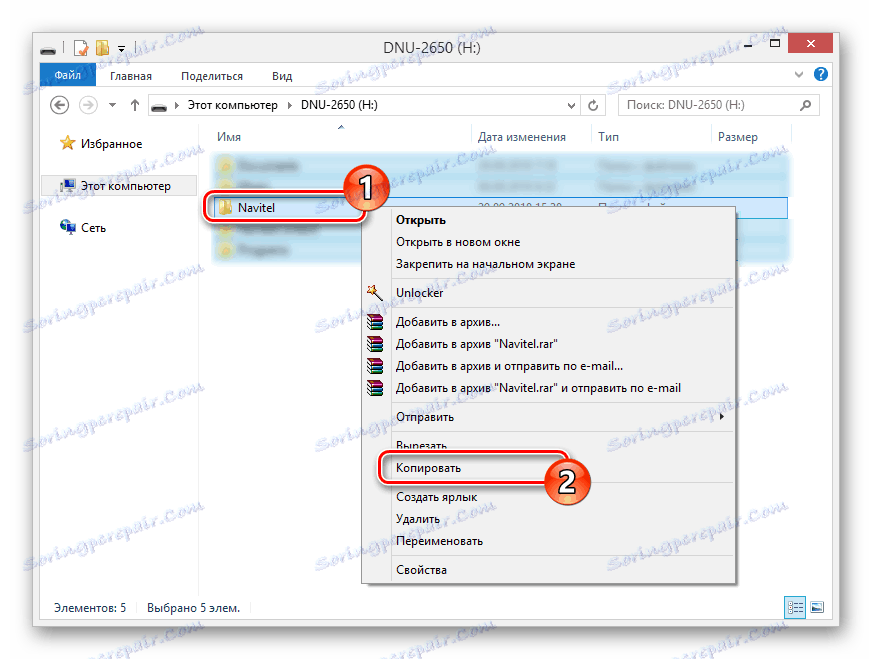
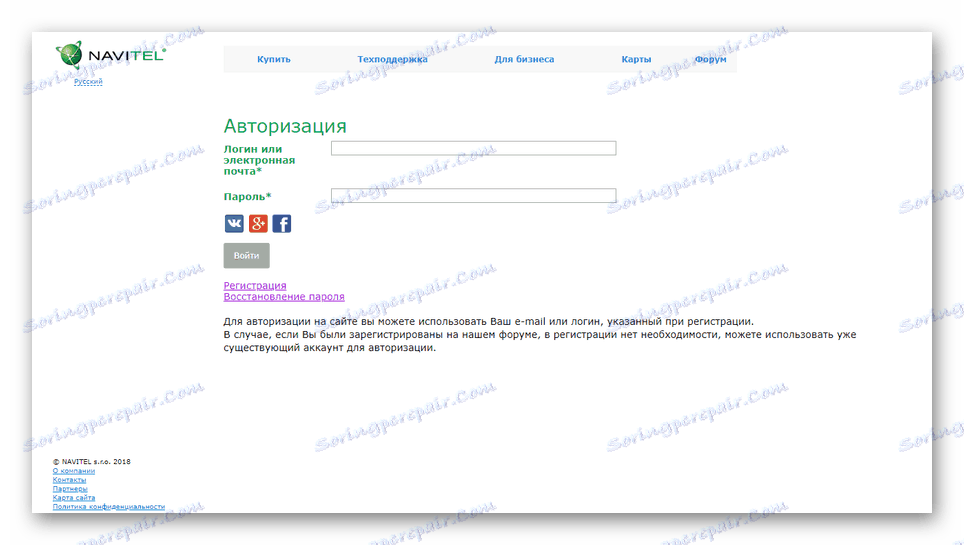
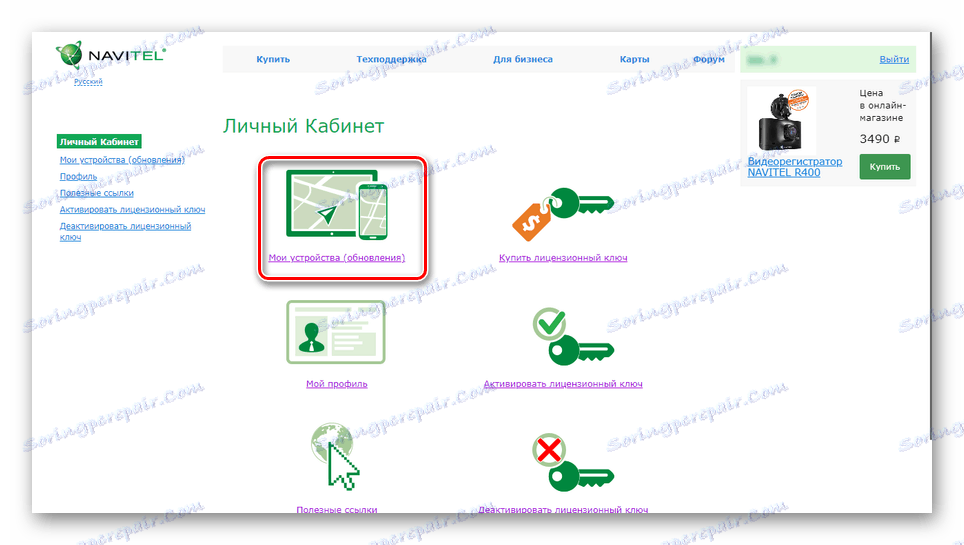
الخطوة 2: تنزيل البرامج
- في صفحة "أجهزتي" ، في عمود "تحديث" ، انقر على الرابط "متاح" .
ملاحظة: اعتمادًا على نوع الترخيص الذي تم شراؤه ، قد تختلف مجموعة البطاقات المتاحة.
- قم بالتمرير خلال القائمة المعروضة إلى السطر الذي يذكر طراز المستكشف الخاص بك. يمكنك استخدام البحث في المتصفح عن طريق الضغط على مجموعة المفاتيح "Ctrl + F" .
- بعد العثور على النموذج المطلوب ، انقر فوق الارتباط واحفظ الأرشيف على جهاز الكمبيوتر الخاص بك. إذا لم تكن Prology في القائمة ، فلن تتمكن من تحديثها.
- في نفس القسم ، ابحث عن "خرائط" الحظر التي تشير إلى إصدار البرنامج الثابت. قم بتنزيل الحزمة التي تحتاجها على جهاز الكمبيوتر الخاص بك.
- إذا كنت تستخدم جهازًا للبطاقات التي يتم دفعها ، فيمكنك الانتقال إلى قسم "الدعم الفني" وتنزيل الإصدار القديم من الملفات على صفحة "تنزيل" .
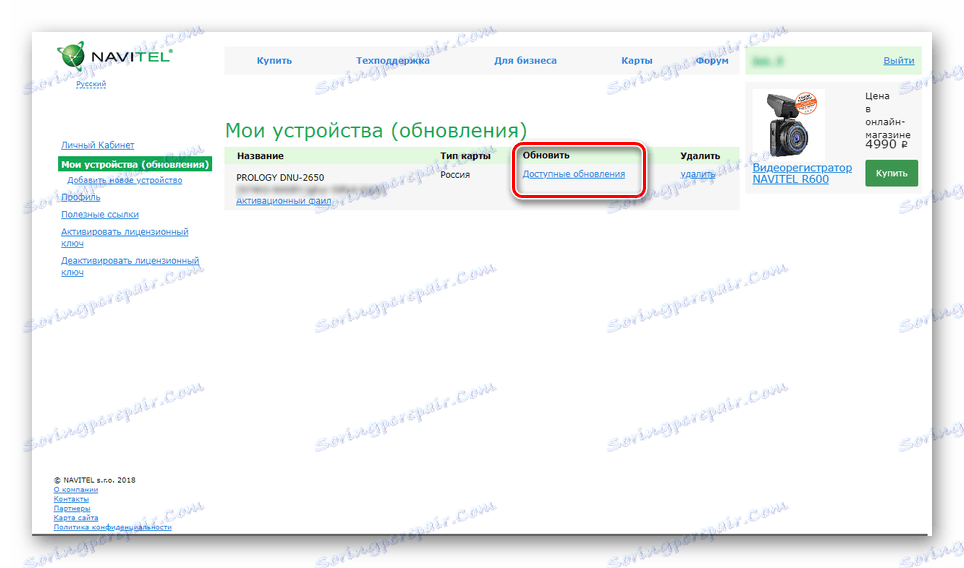
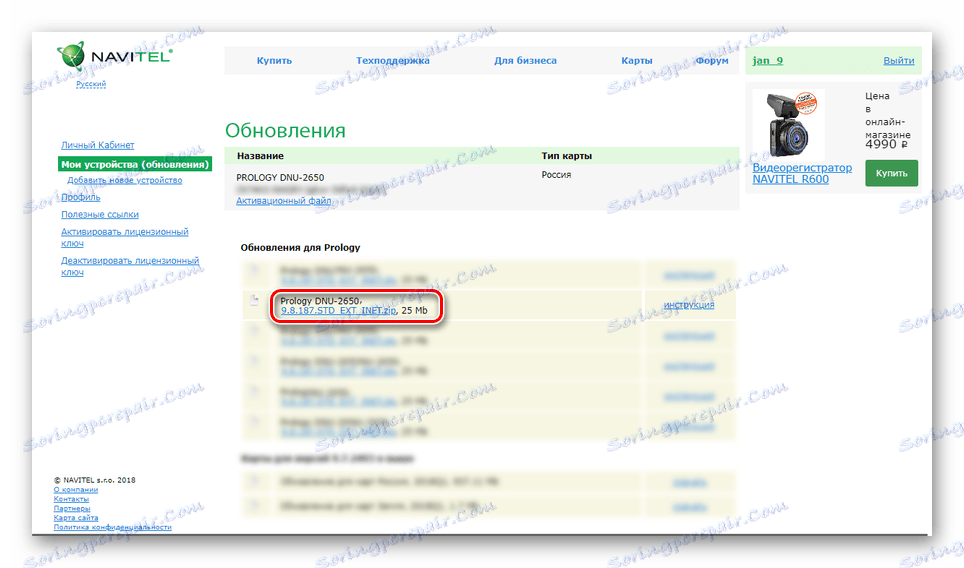
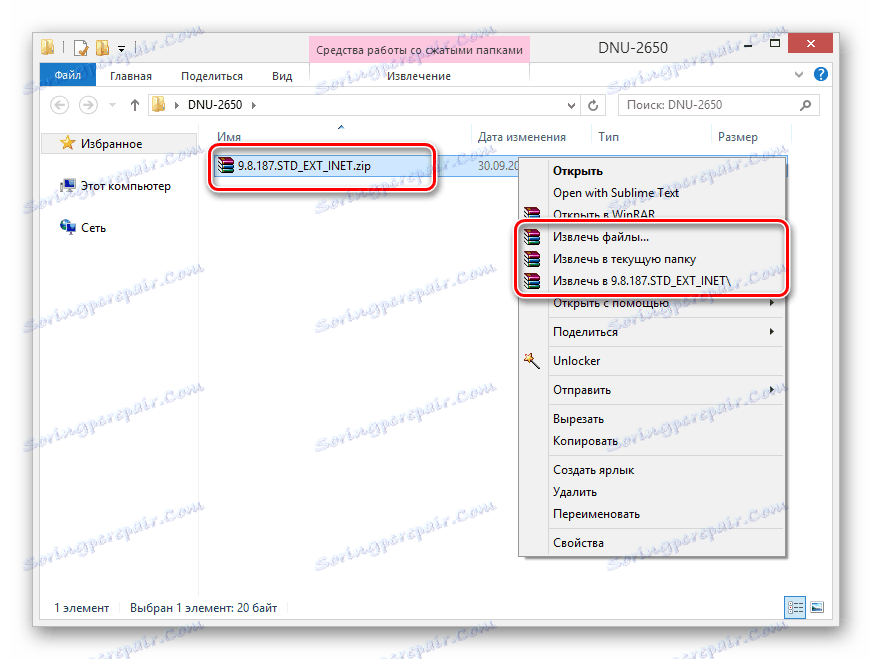
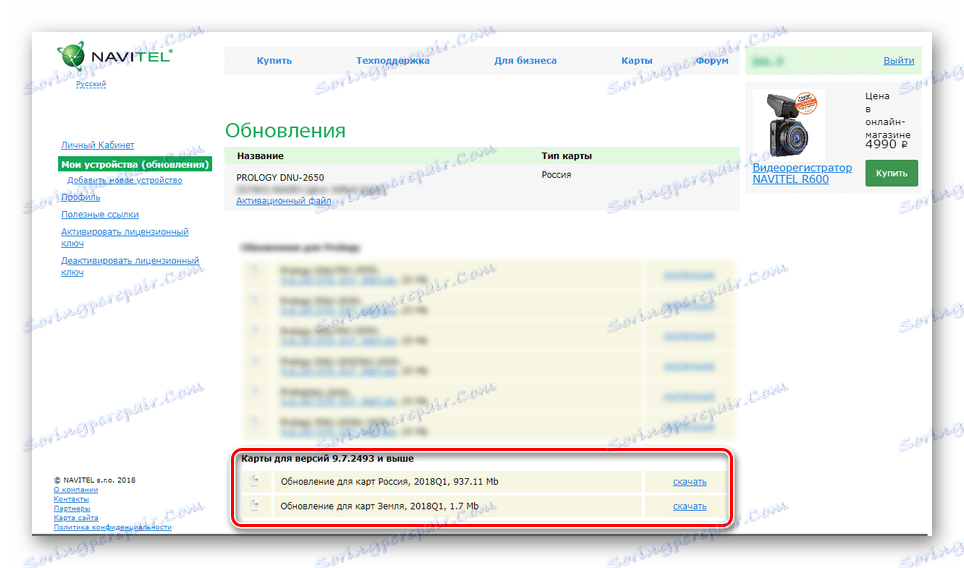
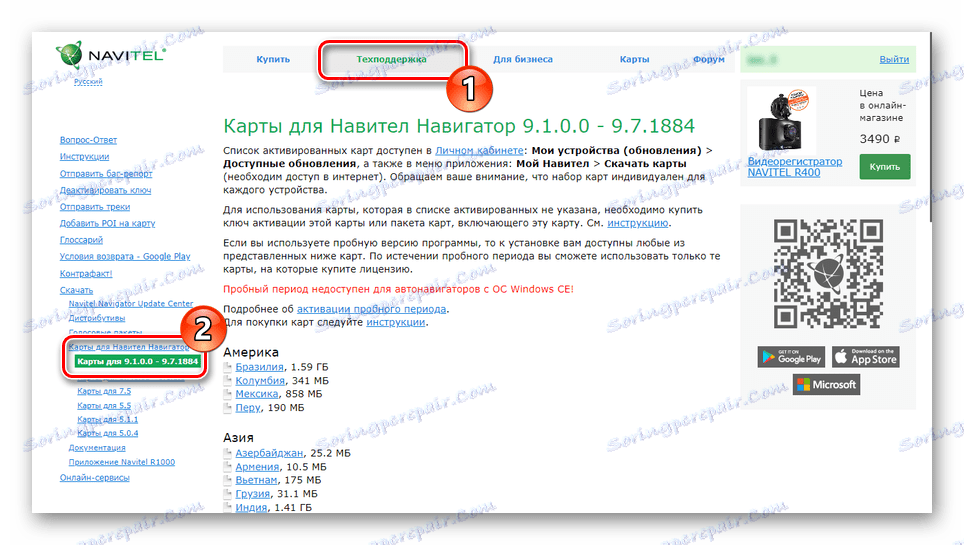
الخطوة 3: التثبيت
- قم بفك ضغط الأرشيف الذي تم تنزيله باستخدام البرنامج الثابت ونقل مجلد Navitel إلى الدليل الجذر الخاص بالمستكشف. هنا من الضروري تأكيد دمج واستبدال الملفات.
- يجب أن يتم نفس الشيء مع البطاقات ، ولكن يجب وضع الملفات بتنسيق "NM7" في المسار التالي.
NavitelContentMaps
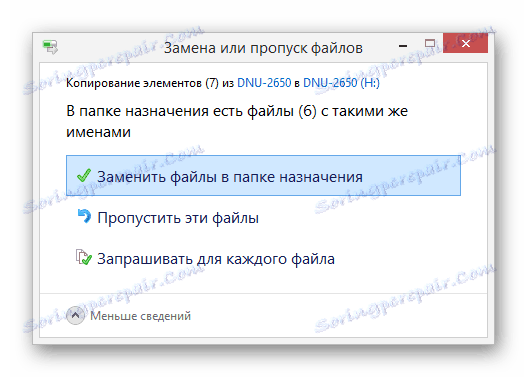
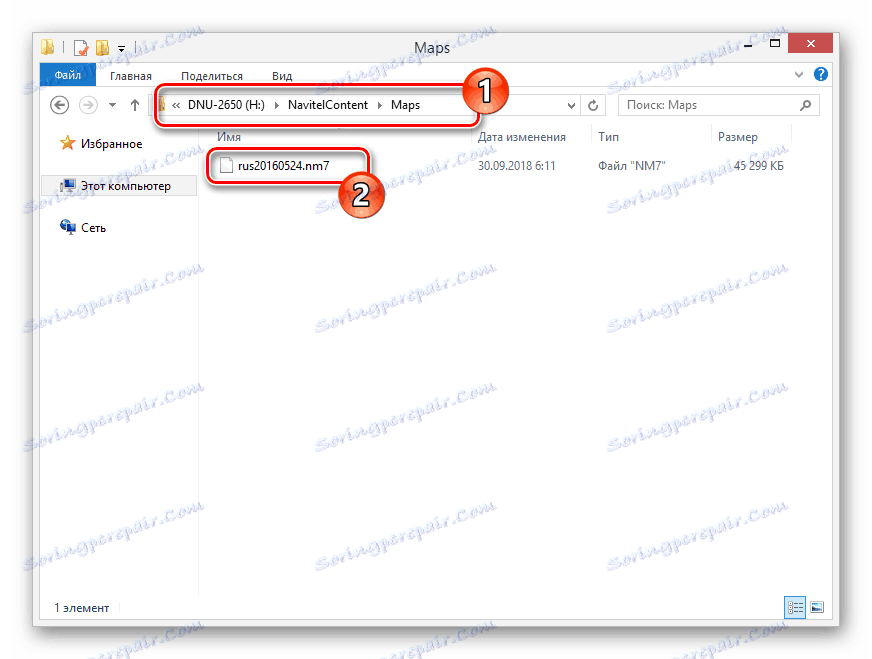
بعد إجراء هذه الخطوات ، افصل جهازك عن جهاز الكمبيوتر ولا تنس إعادة تشغيله. في وقت لاحق ، سوف يعمل الجهاز مع البرامج الثابتة الجديدة والبطاقات المقابلة.
يمكنك تحديث برنامج Navitel Navigator وقاعدة الخرائط له في الوضع التلقائي من خلال برنامج خاص مجاني تمامًا. في هذه الحالة ، كما في السابق ، ستحتاج إلى توصيل الجهاز بالكمبيوتر عبر كبل USB في وضع "FlashDrive" .
انتقل إلى تنزيل Navitel Update Center
- انقر فوق الارتباط الموجود وفي الصفحة التي تفتح ، ابحث عن كتلة "متطلبات النظام" . تحته يجب عليك استخدام زر "تنزيل" .
- بعد اكتمال التنزيل ، قم بتثبيت البرنامج على جهاز الكمبيوتر الخاص بك وتشغيله.
- إذا لم تكن قد قمت بربط المستكشف مسبقًا ، فقم بذلك الآن. ليست هناك حاجة لإعادة تشغيل البرنامج.
- بعد انتظار الانتهاء من التحقق من التحديثات المتاحة ، انقر فوق الزر "التحديثات" .
- من القائمة المتوفرة ، حدد المكونات التي تحتاج إلى تحديثها. في حالتنا ، هذه البرامج الثابتة والخرائط.
- سيستغرق إجراء التثبيت بعض الوقت ، ويعتمد بشكل مباشر على حجم الملفات التي تم تنزيلها.
- عند الانتهاء من الإجراء ، يمكنك زيارة قسم "التنزيل" لتنزيل مكونات فردية أو "شراء" لشراء خرائط إضافية من متجر Navitel.
![تحديث ناجح في مركز تحديث Navitel]()
كبديل للبطاقات المشتراة ، يمكنك اللجوء إلى الإصدارات المجانية القديمة مع النقل اليدوي بعد تحديث البرنامج الثابت. في هذه الحالة ، سيحتاج مجلد «الخرائط» إلى مسح تام.
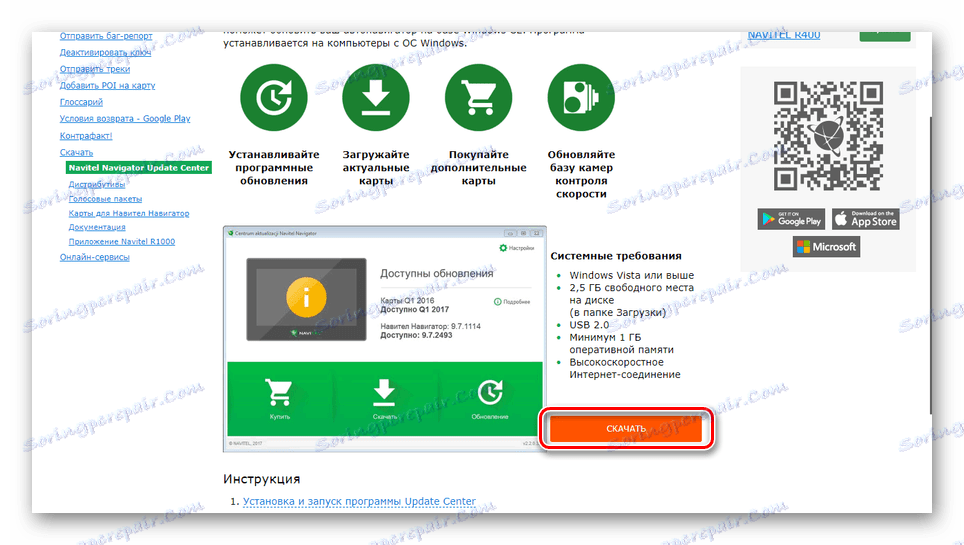
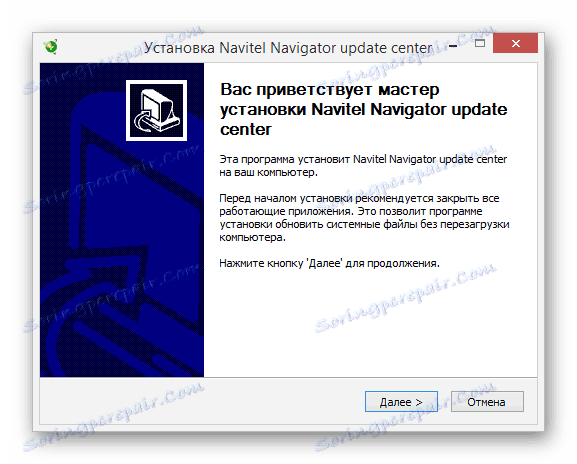

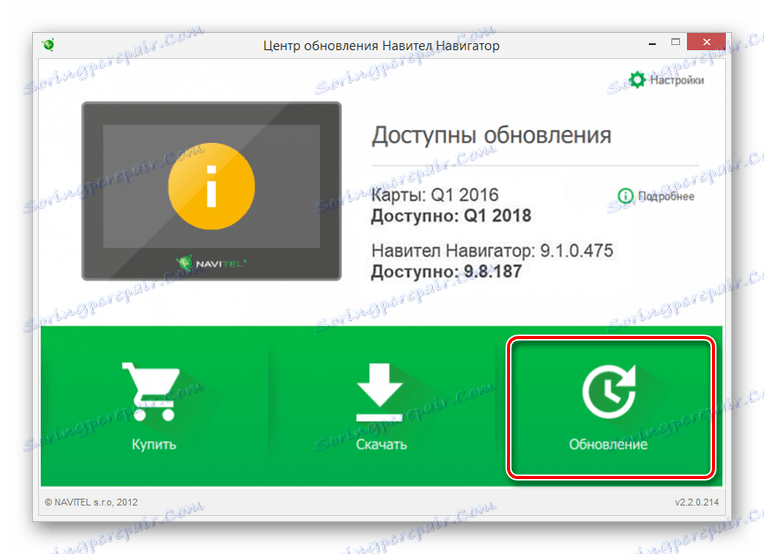

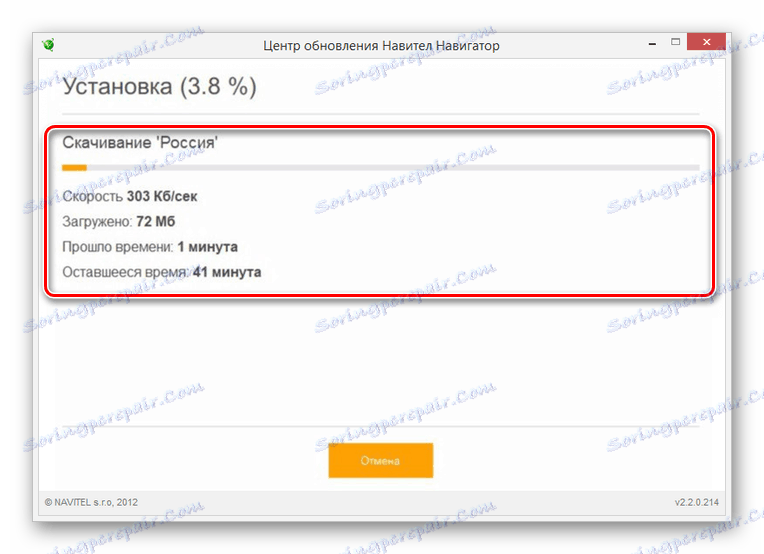
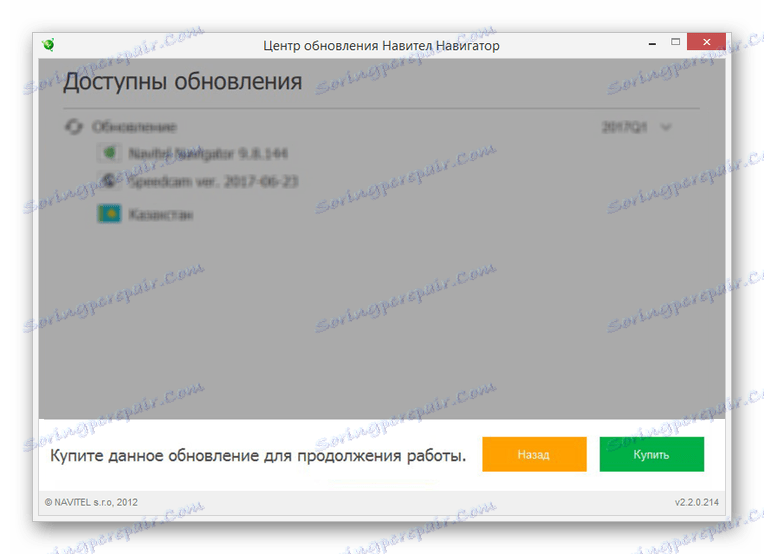
بعد الانتهاء من تثبيت التحديثات ، افصل الجهاز عن جهاز الكمبيوتر. للتحقق من أداء الخرائط ، افتح البرنامج "Navitel Navigator" .
استنتاج
حتى الآن ، لا يمكن تحديث جميع طرازات Prology navigators ، والتي ترتبط ببعض الميزات الفنية. على الرغم من ذلك ، فإن الأساليب التي نتعامل معها على أي حال ستسمح لك بتحقيق النتيجة المرجوة.